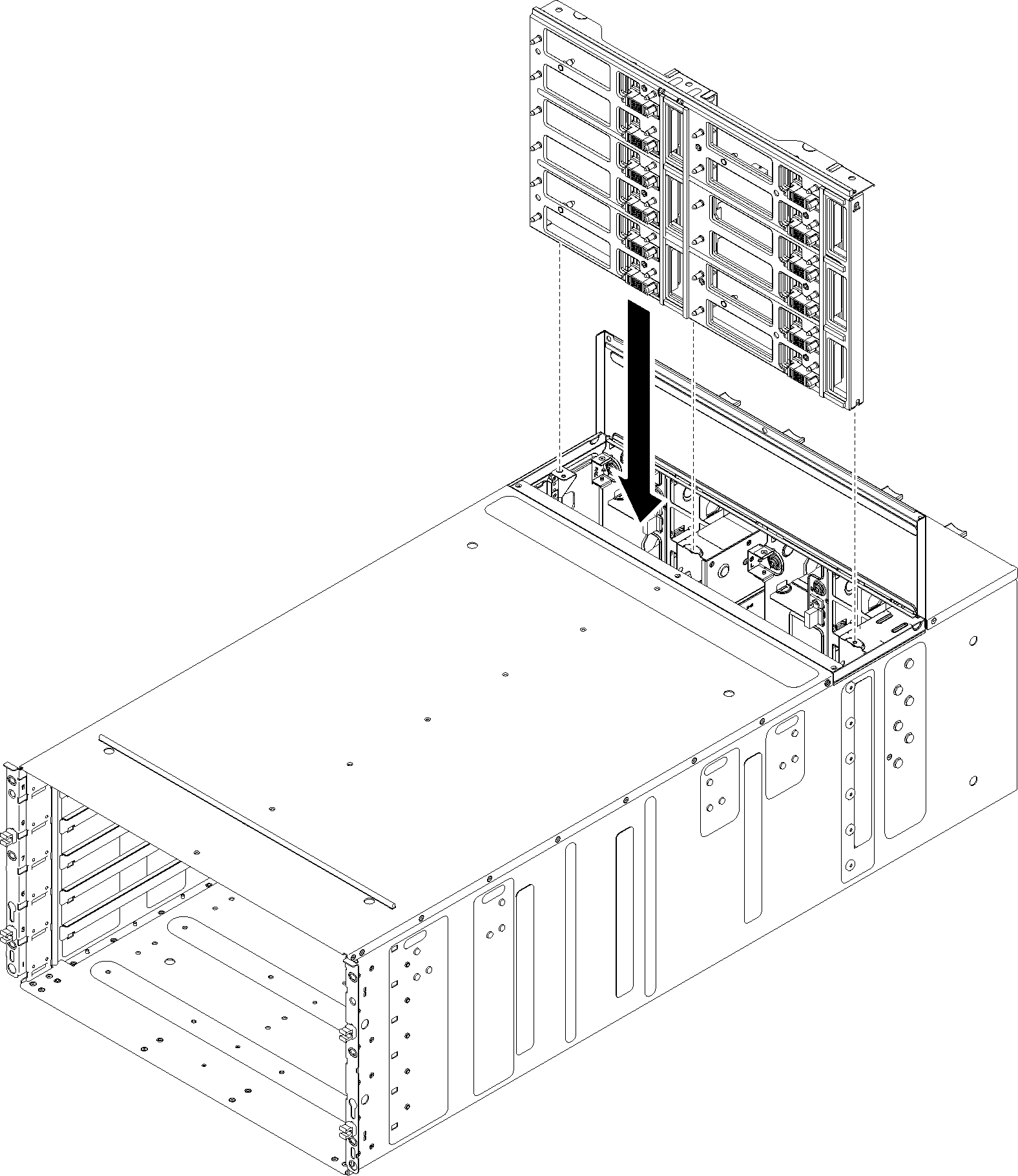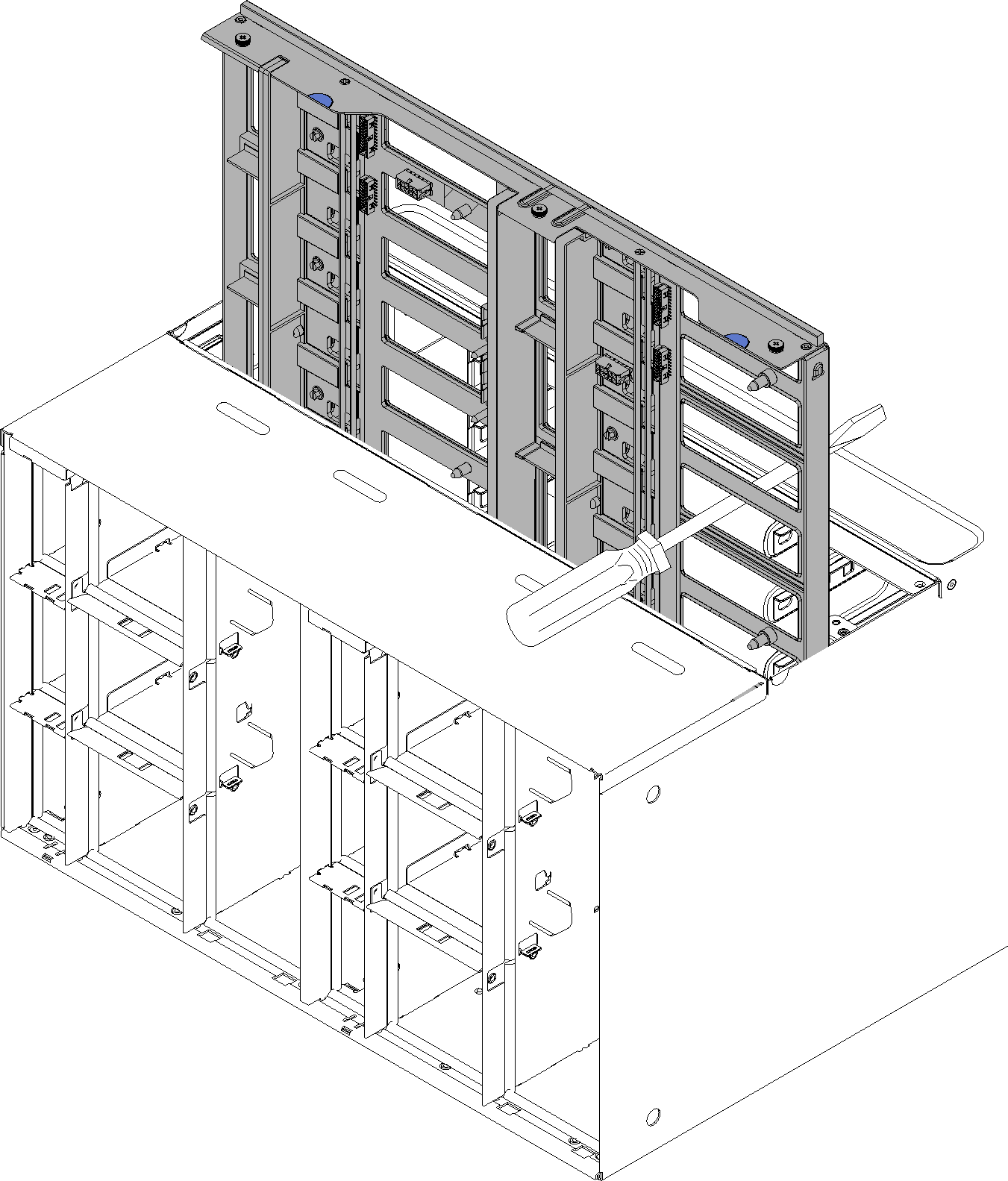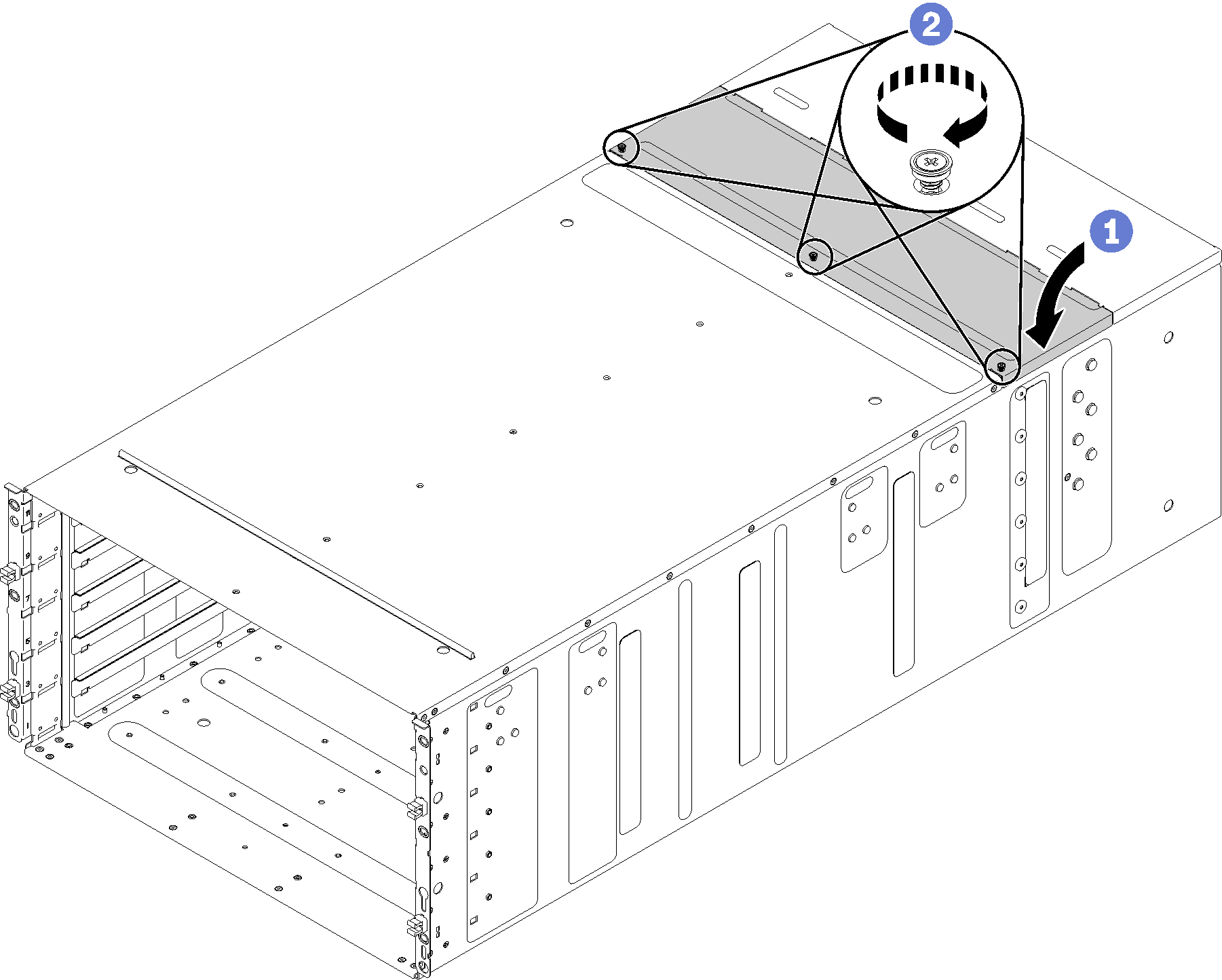Mittelplatine des Gehäuses installieren
(Nur qualifizierte Kundendiensttechniker) Mithilfe der Informationen in diesem Abschnitt können Sie die Mittelplatine des Gehäuses installieren.
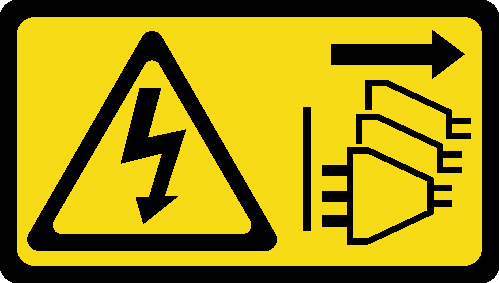
Vor dem Installieren der Mittelplatine des Gehäuses:
Lesen Sie die Installationsrichtlinien , um sicher zu arbeiten.
Zum Ausführen dieser Aufgabe sind drei Personen erforderlich.
Gehen Sie wie folgt vor, um die Mittelplatine des Gehäuses zu installieren:
Zwei Techniker halten die vorderen und hinteren Griffe an beiden Seiten des Gehäuses.
Ein Techniker schützt die Kabel vor Beschädigungen.
Setzen Sie das Gehäuse vorsichtig in das Rack ein und schieben Sie es so lange hinein, bis sich die hinteren Griffe in der Nähe der vorderen Rackschienen befinden. Entfernen Sie dann die hinteren Griffe an beiden Seiten.
Abbildung 4. Entfernen des hinteren Griffs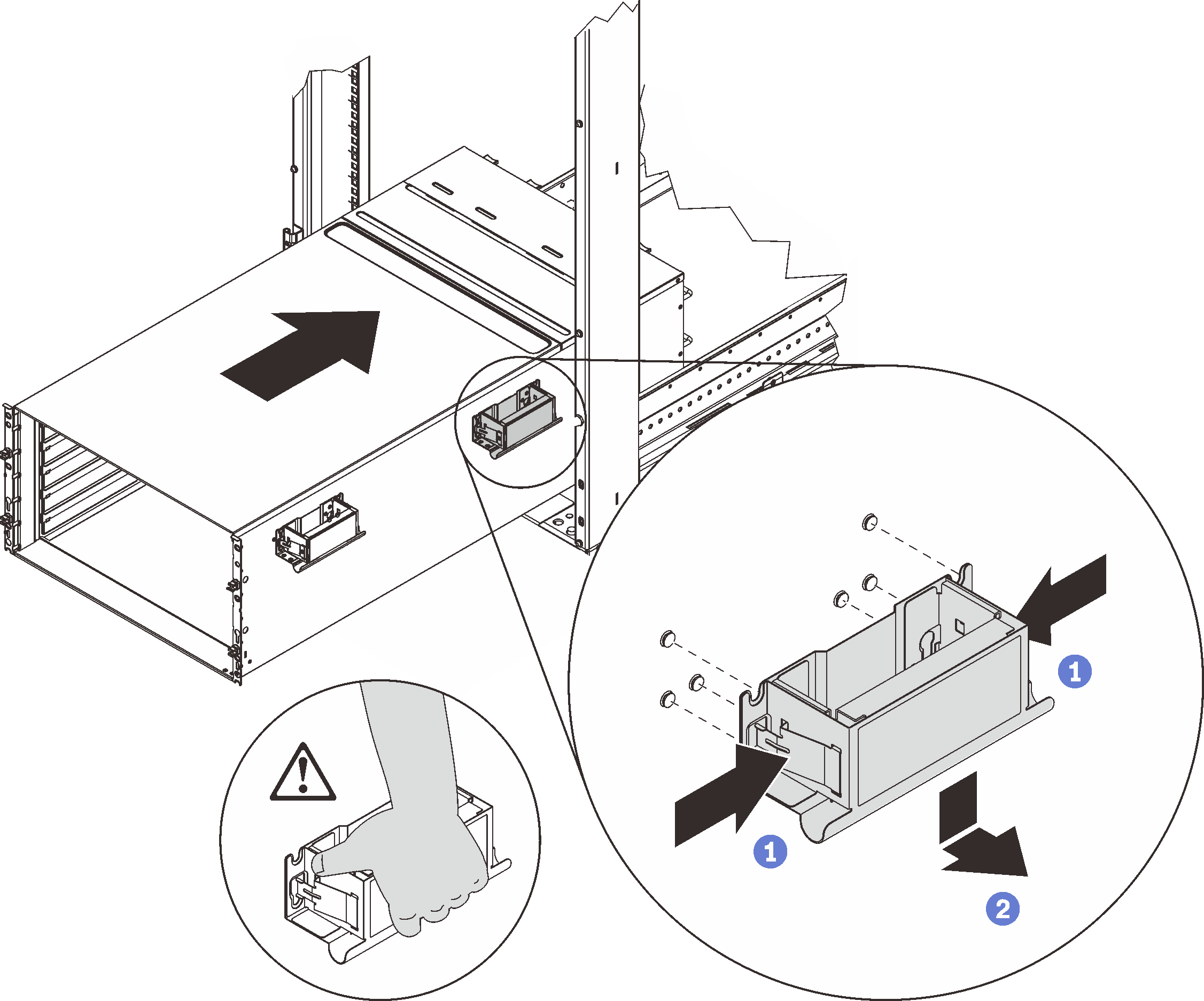
Schieben Sie das Gehäuse weiter in das Rack hinein, bis sich die vorderen Griffe in der Nähe der vorderen Rackschienen befinden, und entfernen Sie die vorderen Griffe an beiden Seiten.
Abbildung 5. Entfernen des vorderen Griffs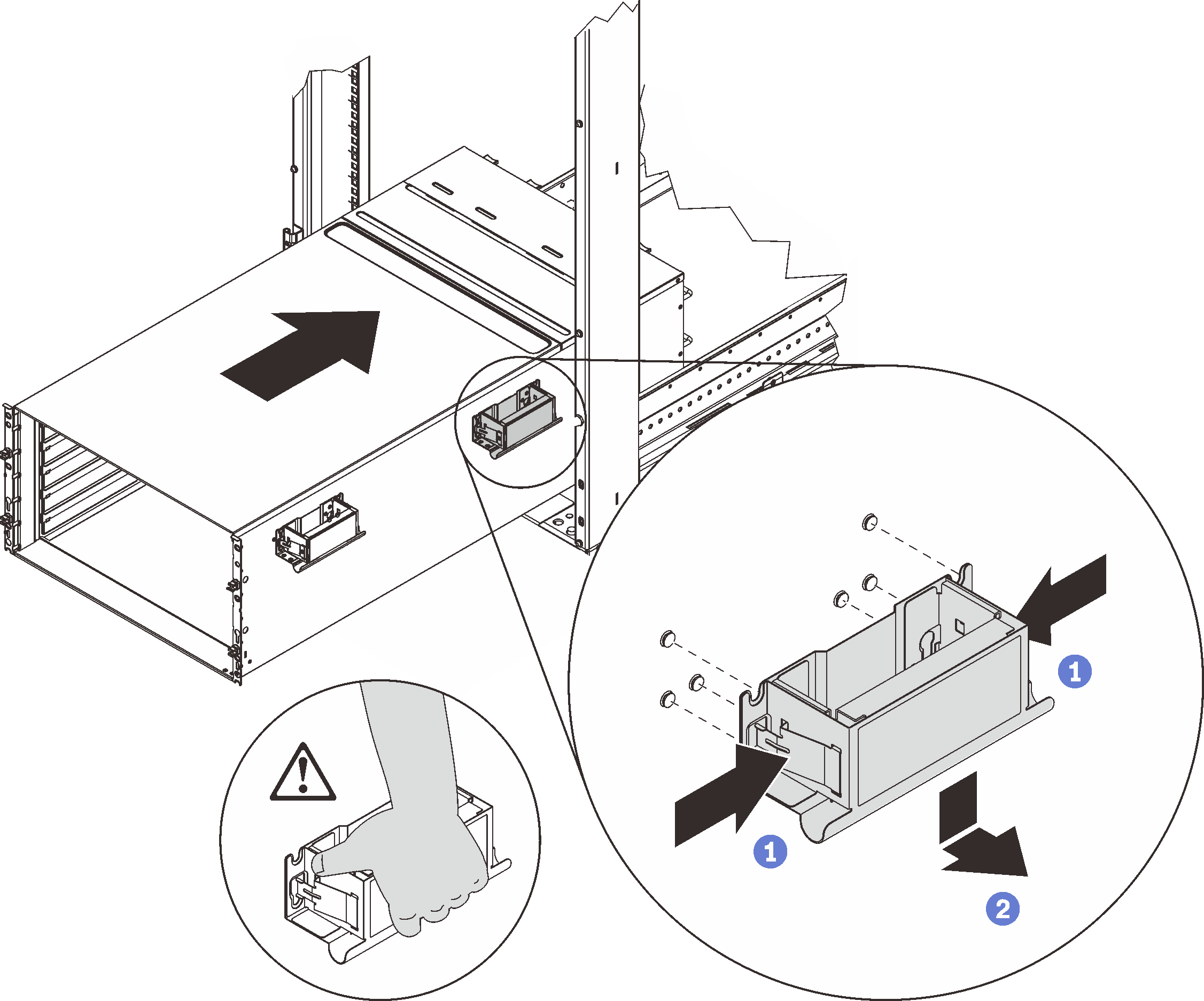
Schieben Sie das Gehäuse bis zum Anschlag in das Rack.
Abbildung 6. Schieben des Gehäuses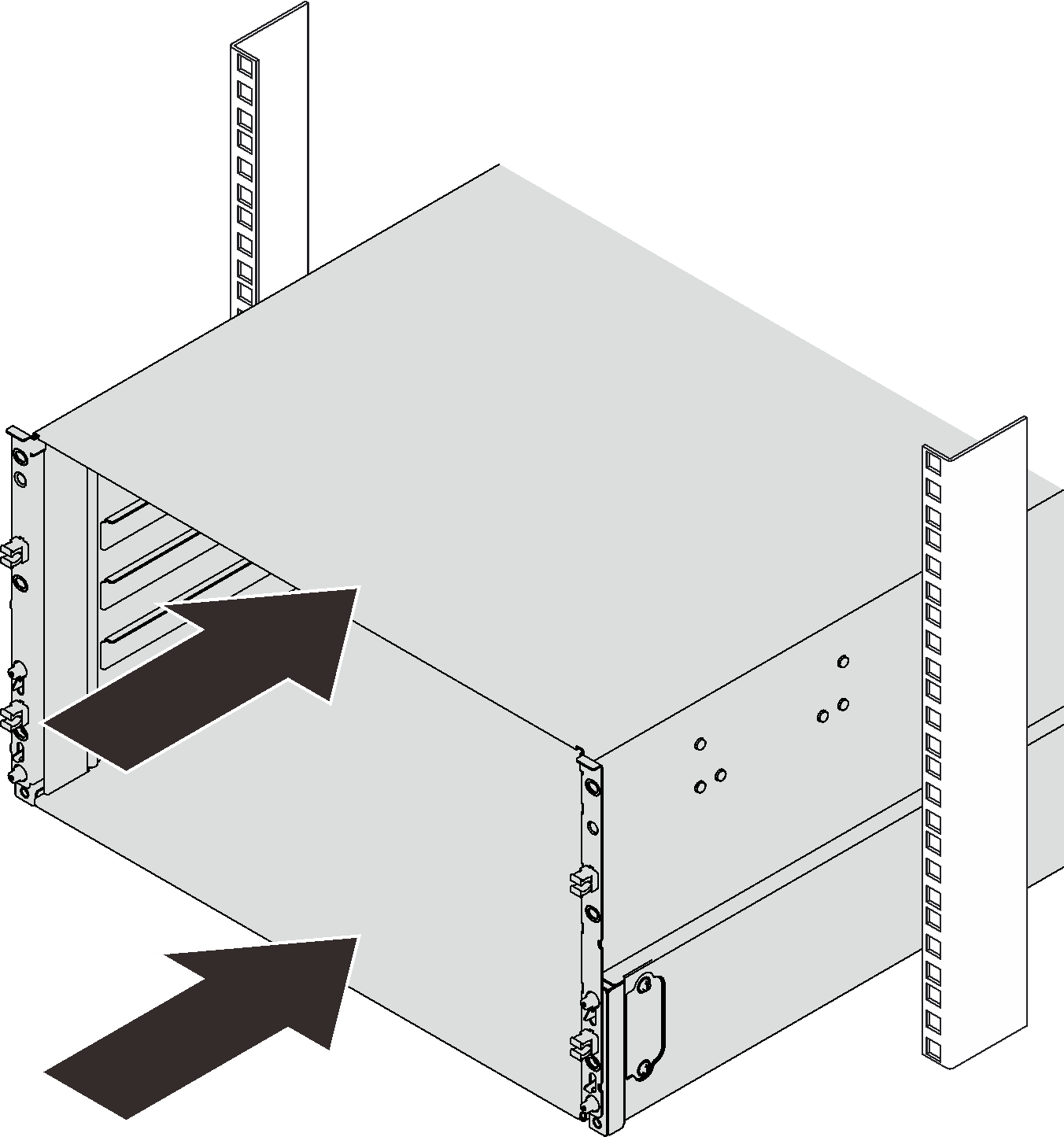
Installieren Sie wieder zwei EIA-Abdeckungen an der Vorderseite des Gehäuses und bringen Sie dann wieder die sechs Schrauben an.
Abbildung 7. Installation der EIA-Abdeckung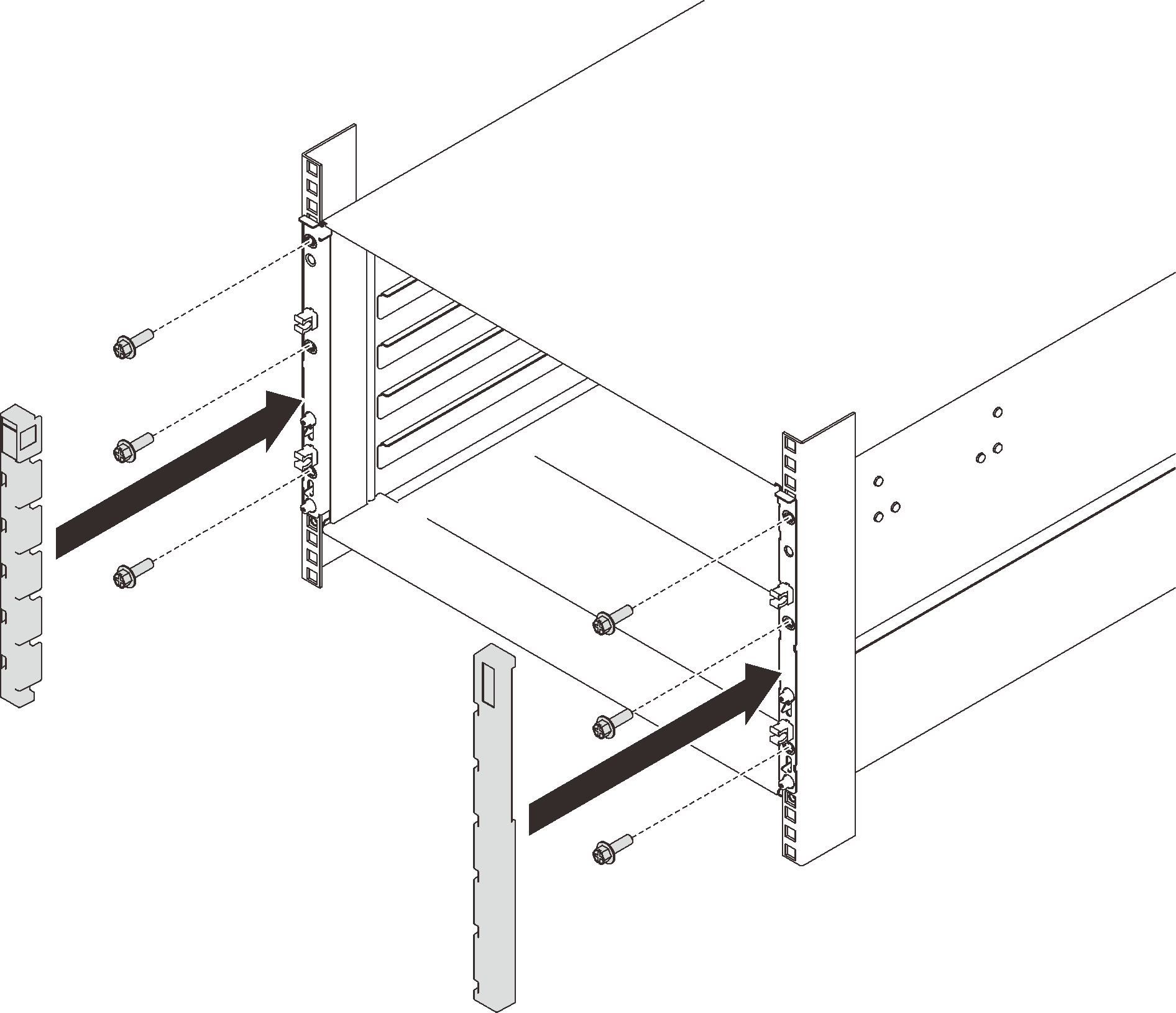
- Installieren Sie zwei Halterungen mit acht Schrauben an der Gehäuserückseite.Abbildung 8. Installation der Halterung
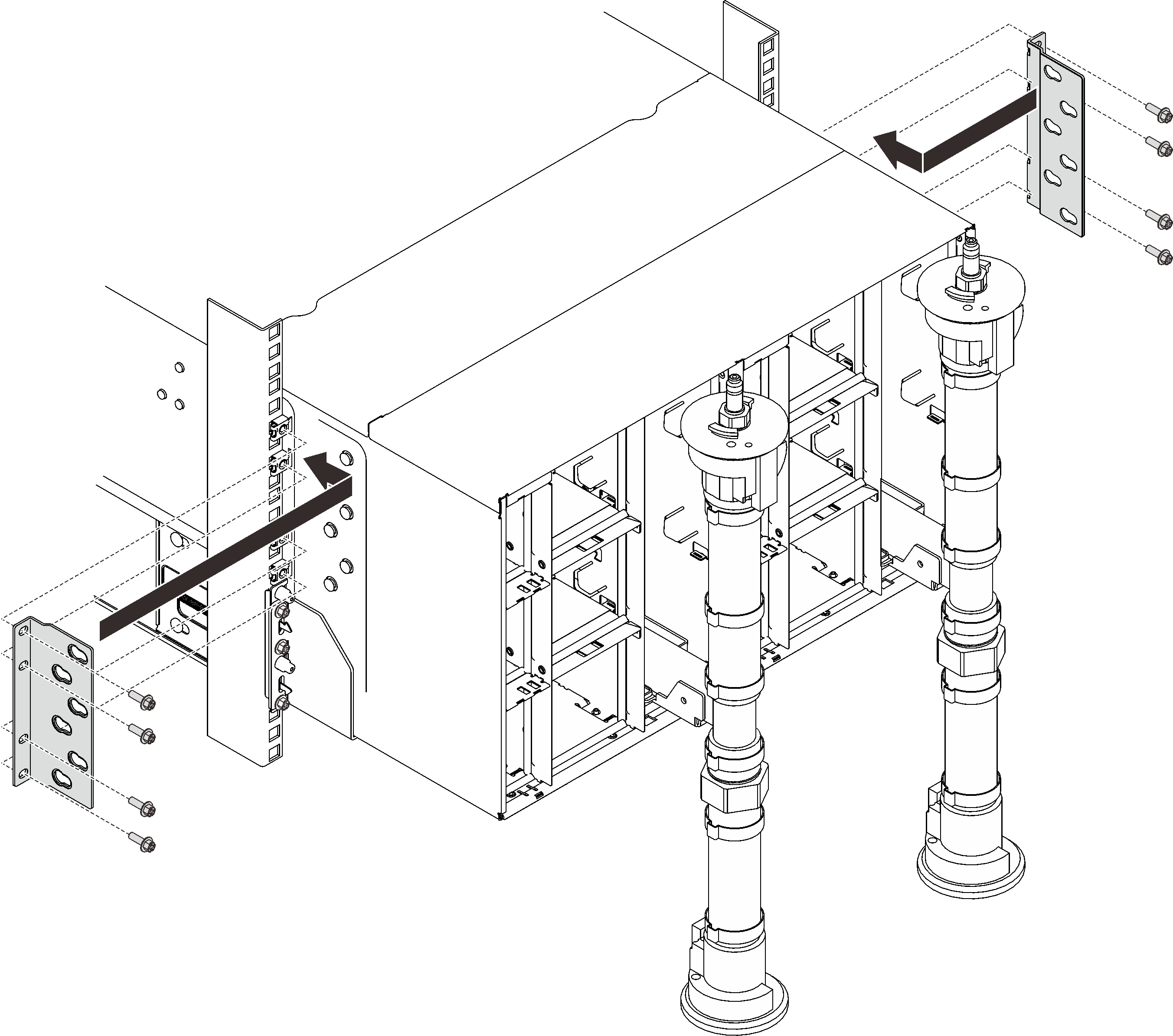
Installieren Sie acht Schrauben (mit dem im Reparatursatz für die Leitung enthaltenen Schraubendreher), um die zwei Leitungen zu befestigen.
Abbildung 9. Positionen der Leitungsschrauben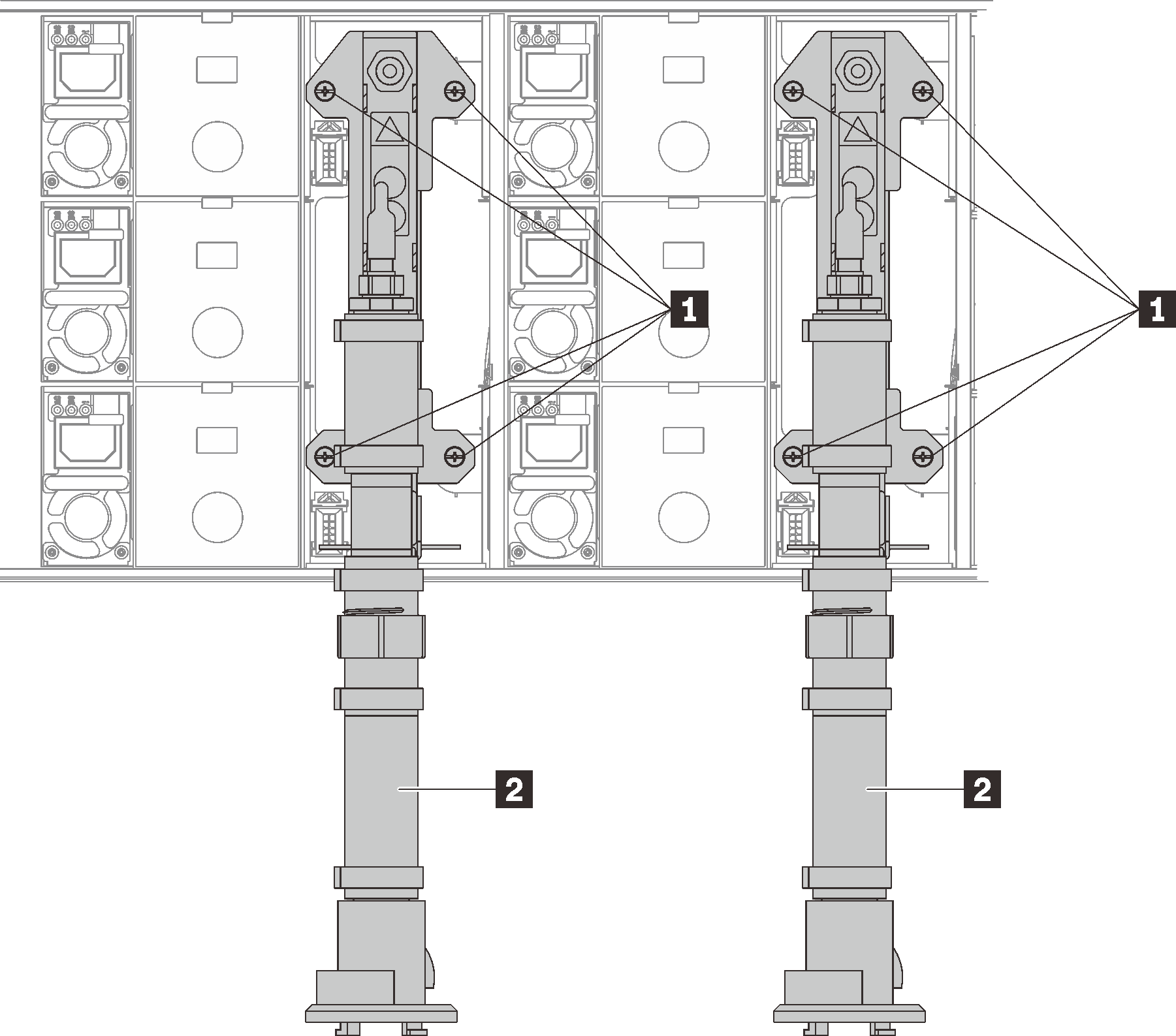
Tabelle 1. Positionen der Leitungsschrauben 1 Schrauben 2 Leitung Installieren Sie alle Netzteile wieder im Gehäuse.
Abbildung 10. Installation des Netzteils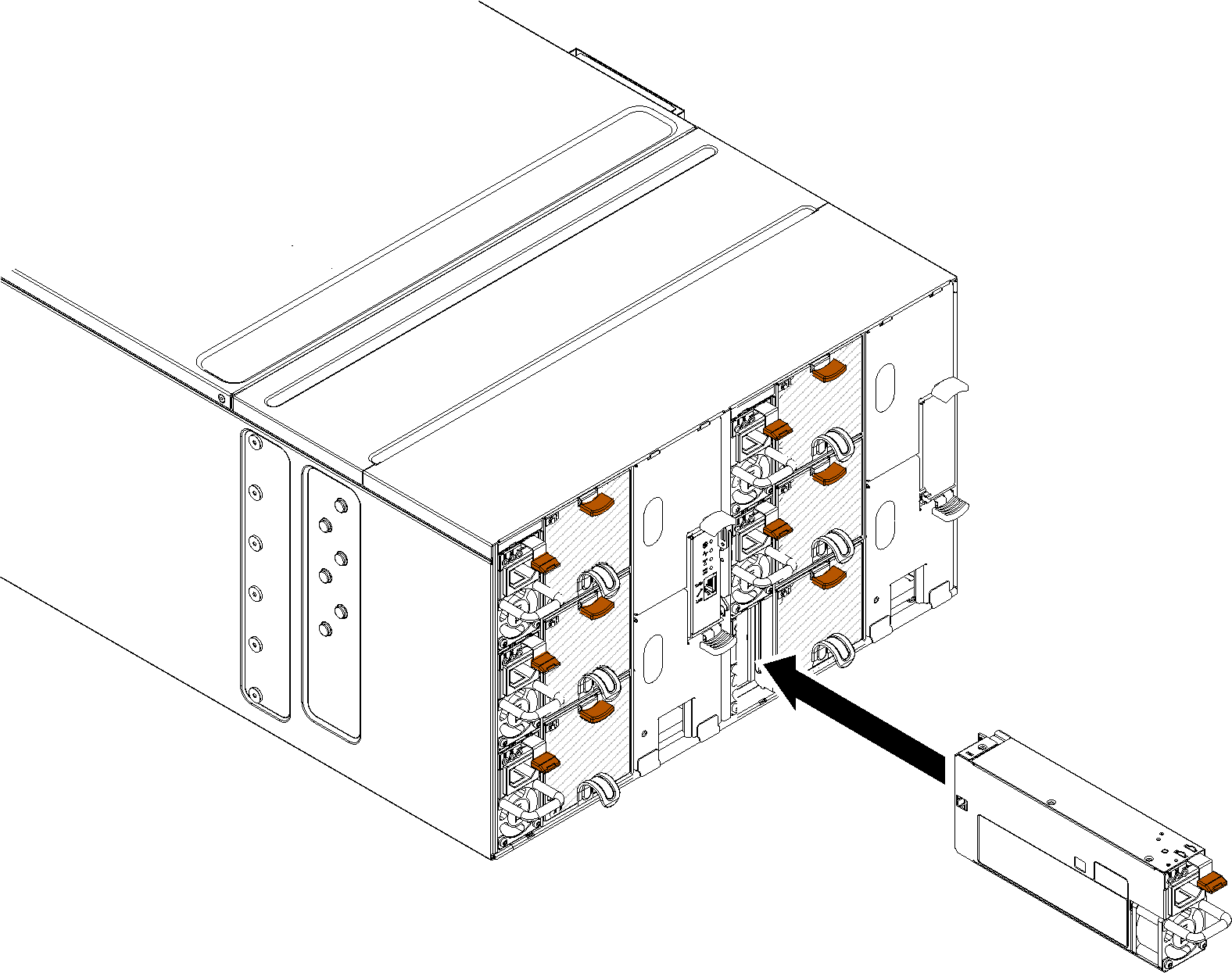
- Setzen Sie die Abdeckblende wieder ein.Abbildung 11. Installation der Abdeckblende
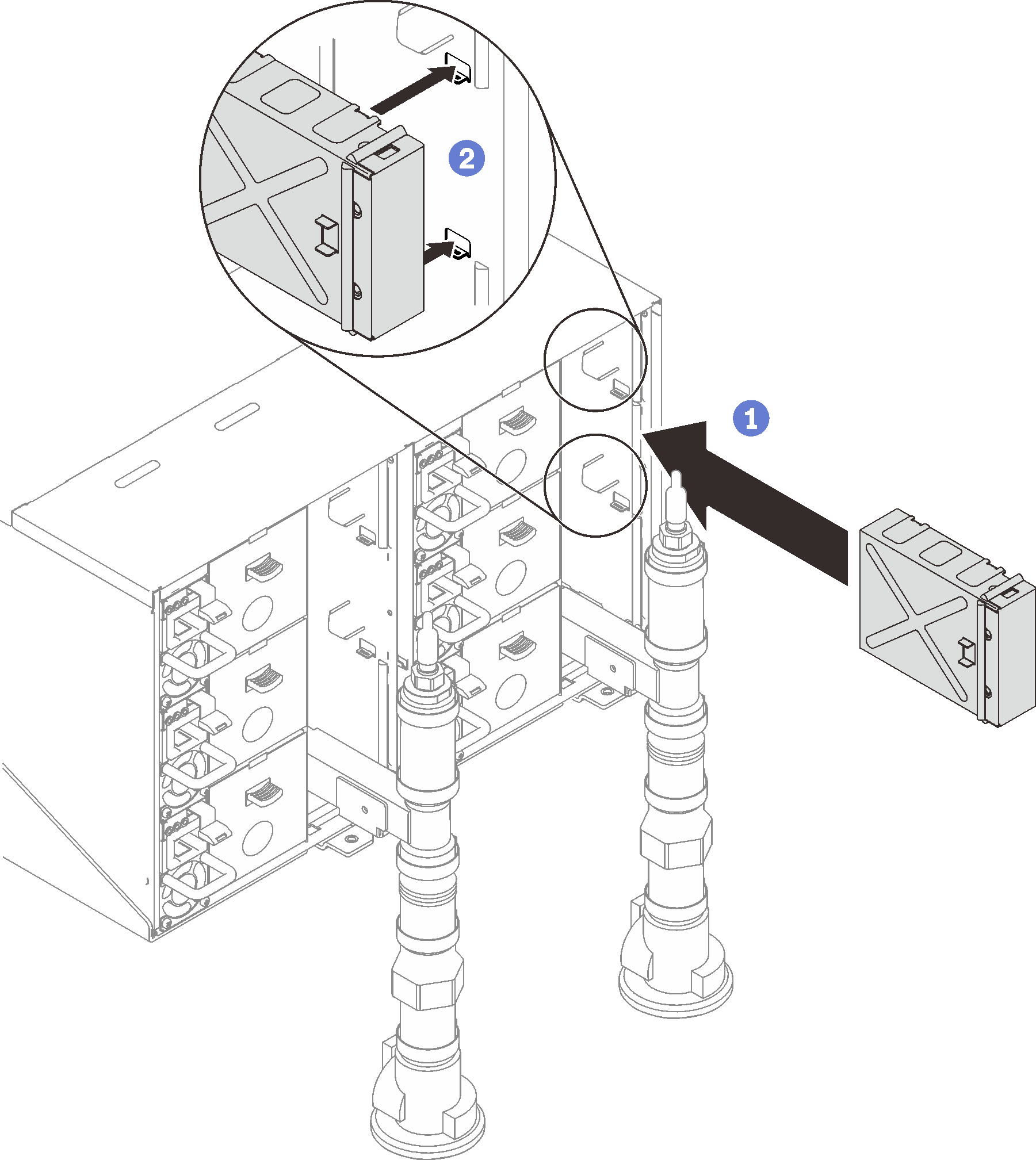
Installieren Sie die Halterung des FPC-Kartenmoduls und das FPC-Kartenmodul wieder.
Abbildung 12. Installation der Halterung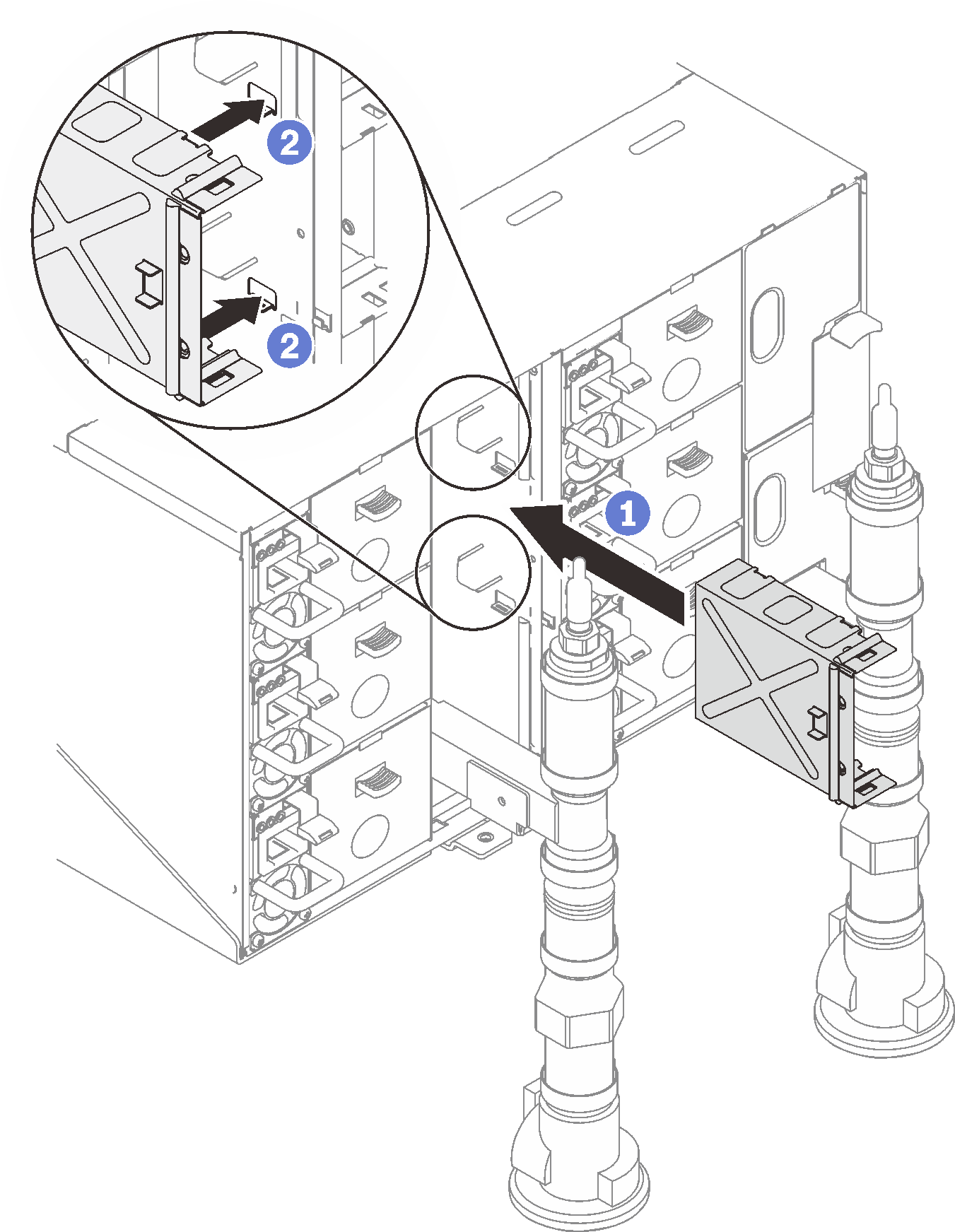 Abbildung 13. Installation des FPC-Kartenmoduls
Abbildung 13. Installation des FPC-Kartenmoduls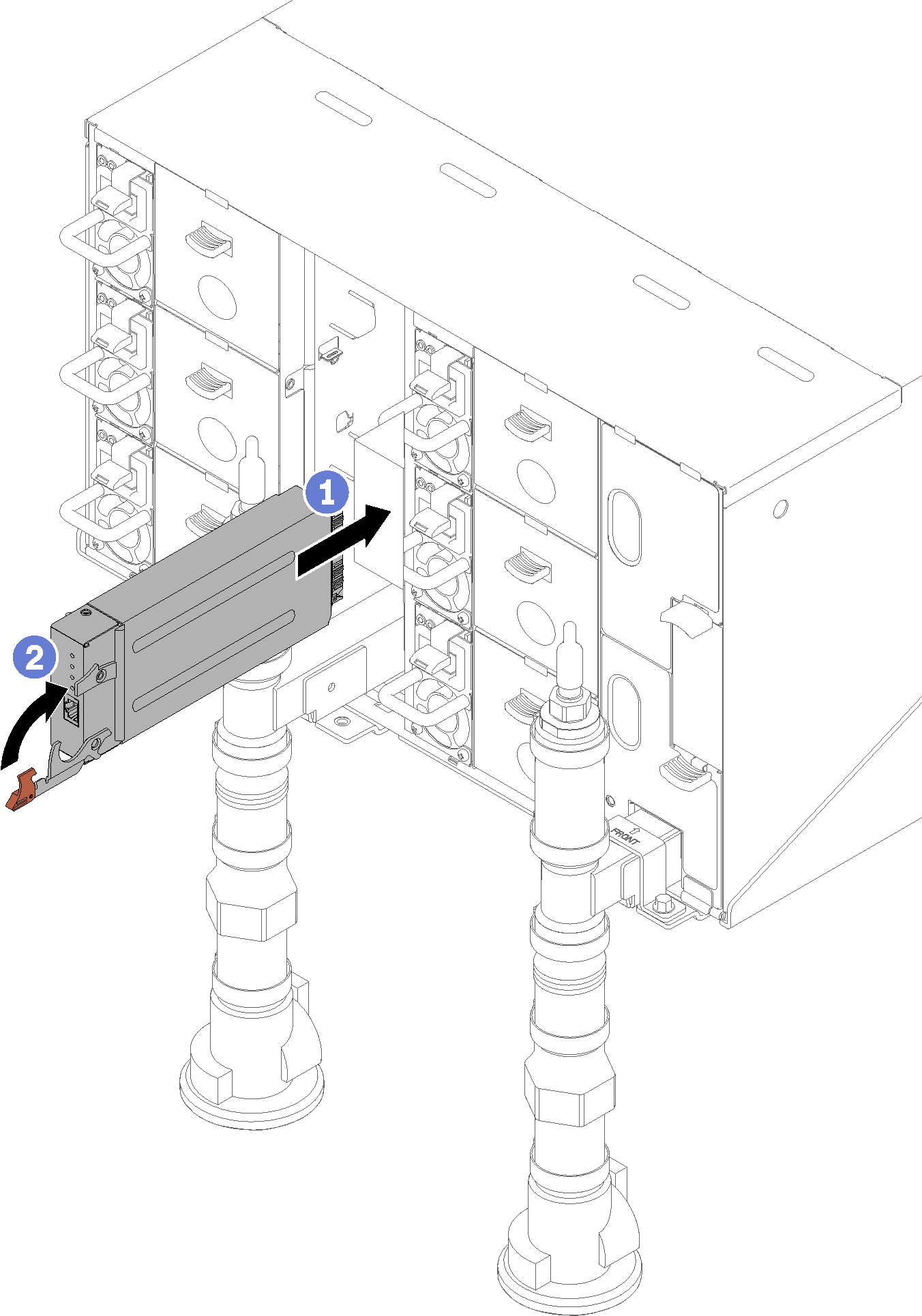
Befestigen Sie die Leitungen wieder mit Leitungshalterungen (nur obere Gehäuseposition).
Abbildung 14. Installation der Halterung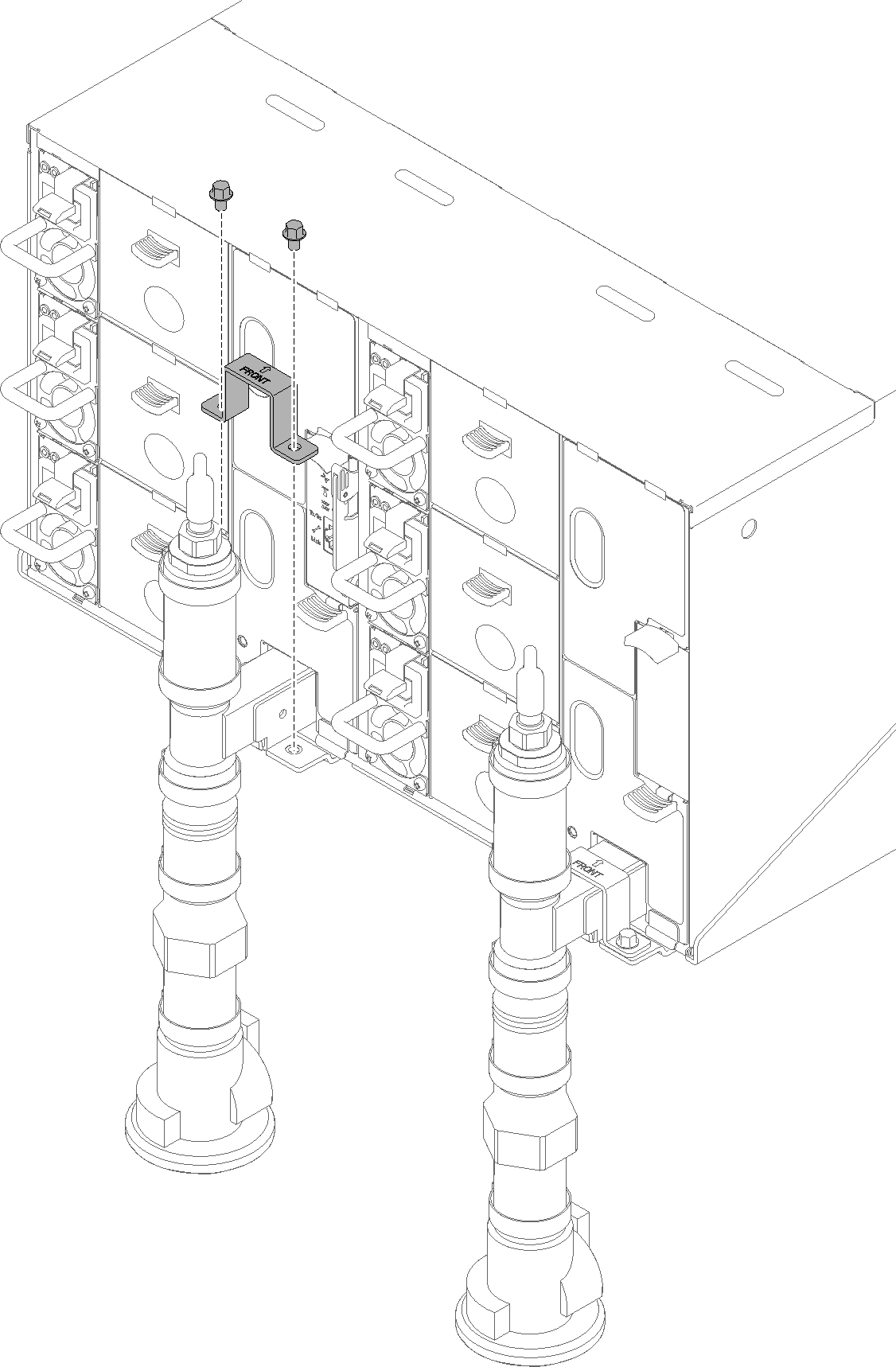
Richten Sie die Tropfsensor-Baugruppe mit dem Gehäuse aus und schieben Sie sie in Position.
Abbildung 15. Installieren der Tropfsensor-Baugruppe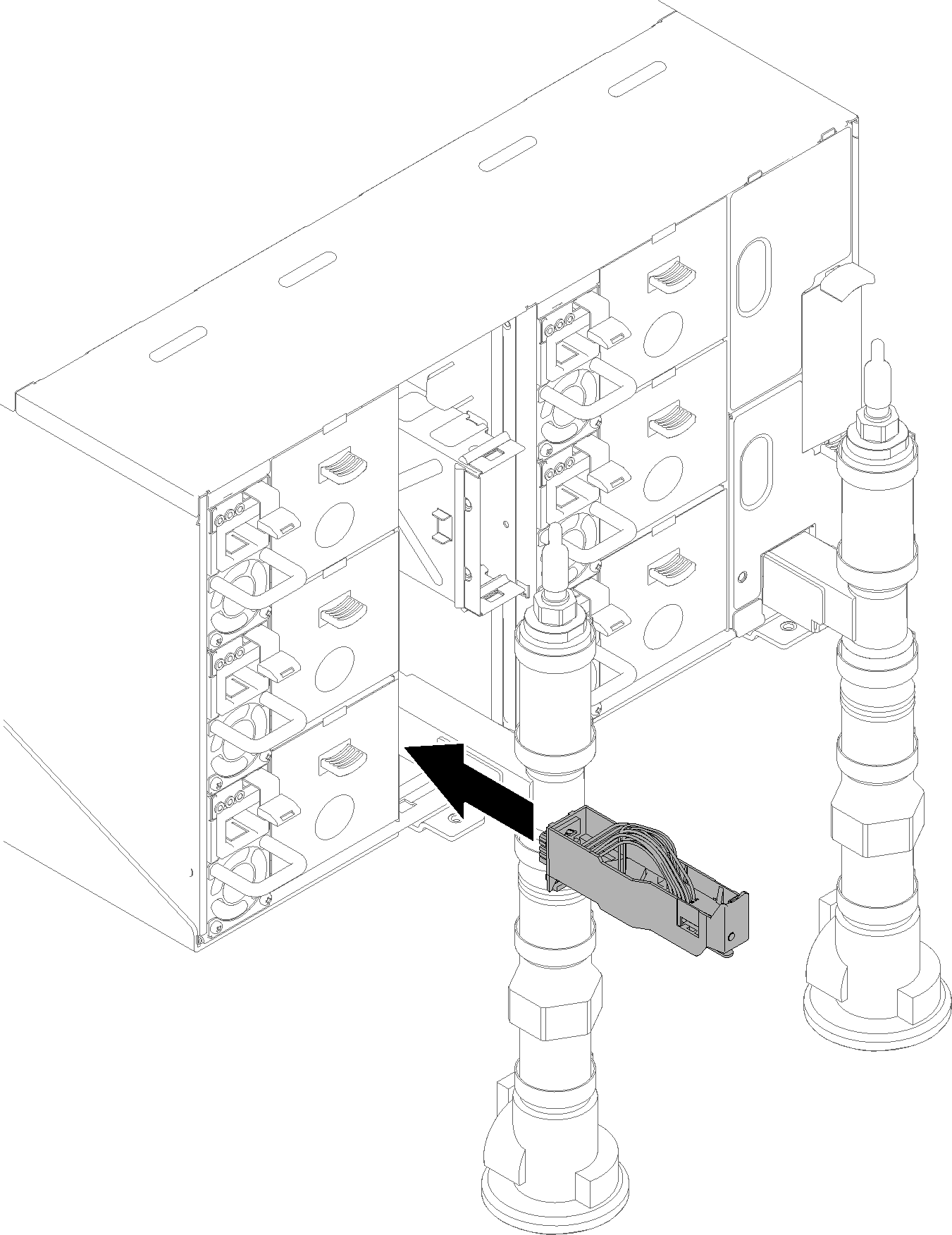
Setzen Sie alle EMV-Abschirmungen wieder ein.
Abbildung 16. Installation der oberen EMV-Abschirmungen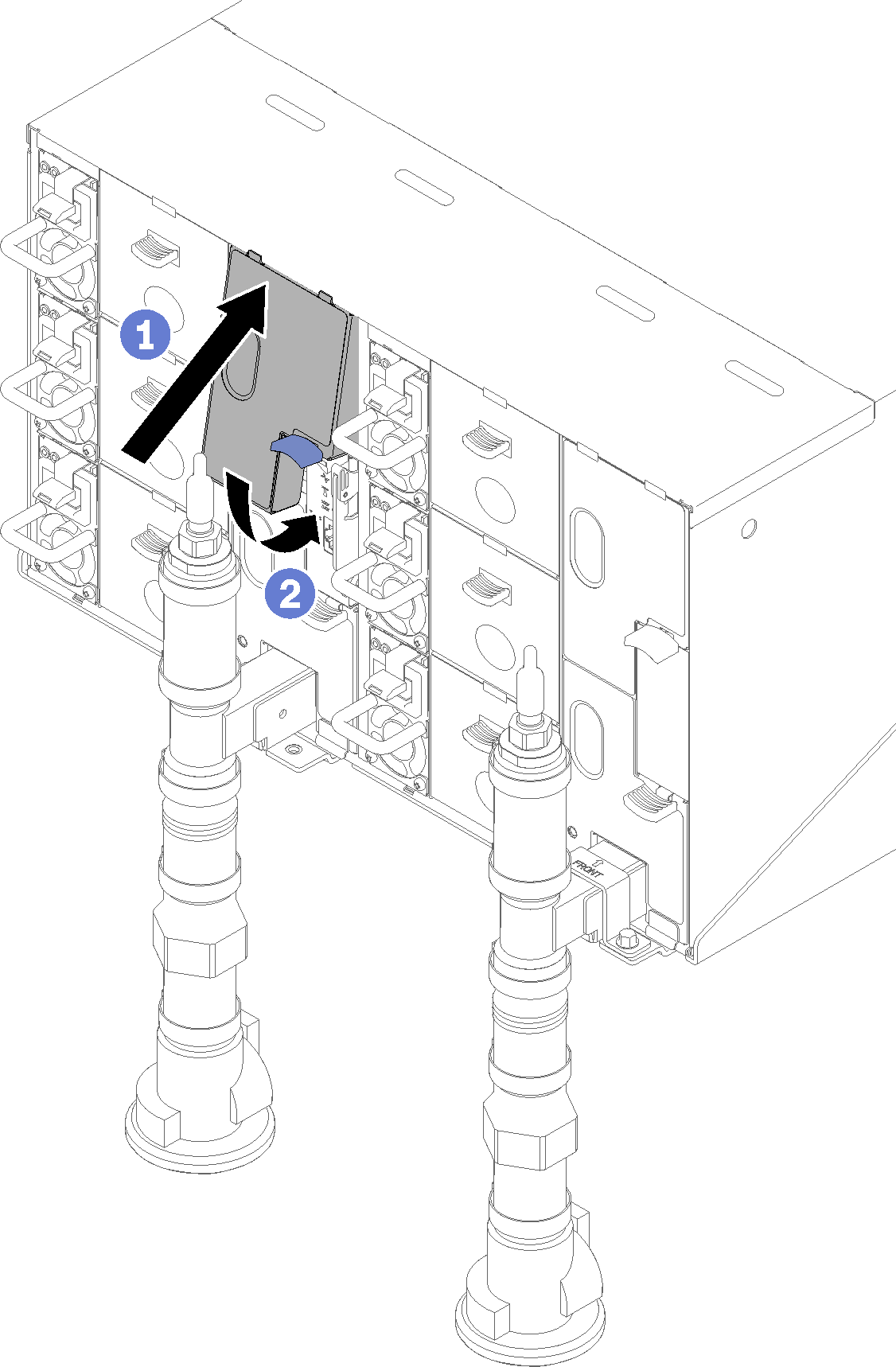 Abbildung 17. Installieren der unteren EMV-Abschirmung
Abbildung 17. Installieren der unteren EMV-Abschirmung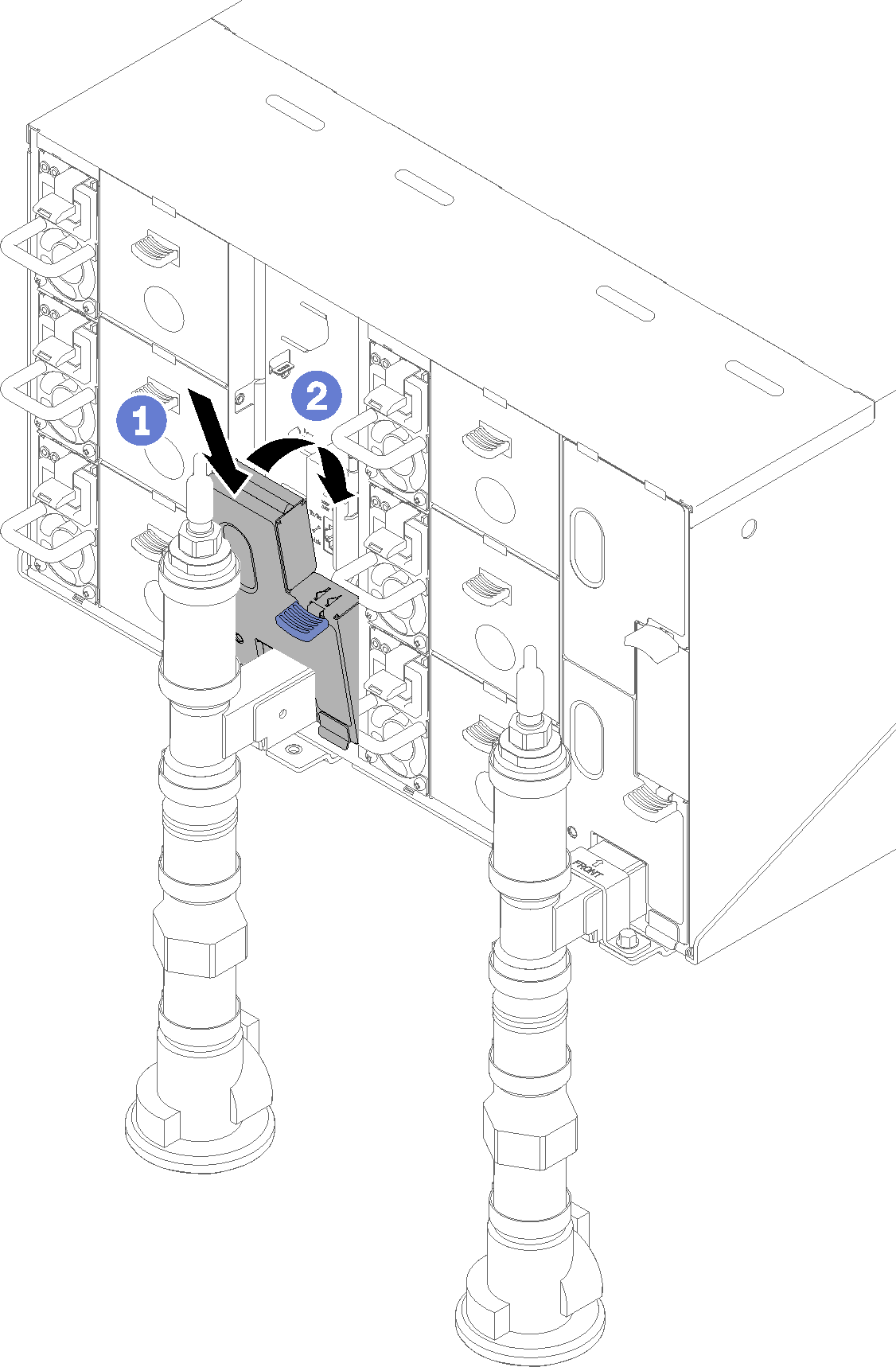
- Verbinden Sie alle Kabel, die Sie zuvor von den Modulen auf der Rückseite des Gehäuses getrennt haben.
- Verbinden Sie das Gehäuse mit der Stromversorgung (siehe Installations- und Servicehandbuch zum n1200-Gehäuse).
- Schreiben Sie die Seriennummer der neuen Mittelplatine des Gehäuses (z. B. Y030UN34B063) sowie die UUID (z. B. 2E2B686CC6B311E2907C6EAE8B16A49E) auf.
- Aktualisieren Sie die Lösungsfirmware auf die neueste Version (siehe Installations- und Servicehandbuch zum n1200-Gehäuse).
- Melden Sie sich an der Webschnittstelle an (siehe Installations- und Servicehandbuch zum n1200-Gehäuse).
- Wechseln Sie zum Abschnitt Systeminformationen und klicken Sie auf die Registerkarte Elementare Produktdaten zur Mittelplatine.
- Aktualisieren Sie die Seriennummer und die UUID der neuen Mittelplatine des Gehäuses auf der Lüfter- und Stromversorgungssteuerung (siehe Installations- und Servicehandbuch zum n1200-Gehäuse).
- Schließen Sie die Entriegelungsgriffe auf dem Einbaurahmen, um die Knoten in die Anschlüsse auf der Mittelplatine des Gehäuses einzusetzen.
- Starten Sie alle Knoten neu, die Sie zuvor heruntergefahren haben. Detaillierte Anweisungen hierzu finden Sie in der Dokumentation, die im Lieferumfang des Rechenknotens enthalten ist.
- Die Lüfter- und Stromversorgungssteuerung wird automatisch eingeschaltet.
Demo-Video